2021年09月27日更新
Google ChromeのSoftware Reporter Toolとは?停止/無効化方法を紹介
Google Chromeに関するプログラム「Software Reporter Tool」とは何かご存知ですか? 「Software Reporter Tool」とはなにか、このプログラムを停止したり無効化する場合どういった方法を取るのかを解説していきます。
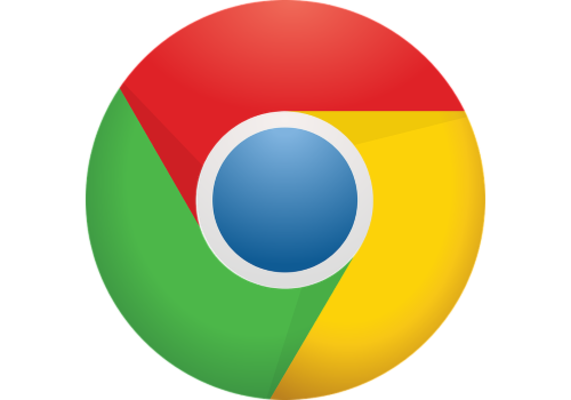
目次
【Google Chrome】Software Reporter Toolを停止/無効化する方法
Google Chrome利用時、妙にCPU使用率が高い/PCの動作が重いと思ってタスクマネージャーを見ると、Software Reporter Toolというものが複数起動しているということがあります。
Software Reporter Toolとは
Software Reporter Toolとは一体どういうものなのか分からず不安や疑問を抱えている人もいるかと思います。
Google Chromeに組み込まれている管理ツール
Software Reporter Toolとは、Google Chromeに組み込まれている管理ツールです。Google Chrome利用時に、Chromeの不具合やエラー情報、有害なプログラムや拡張機能を発見した際に、その情報をGoogleに向けて送信する役割を持っているものになります。
Googleが開発したアプリケーションですので、ウイルス/マルウェアである心配は必要ありません。
CPU使用率が高い時に削除や停止/無効化しても大丈夫?
しかし、このSoftware Reporter Tool、CPU使用率が高く、場合によってはPCの動作が重い状態になることも少なくありません。その際、CPU使用率が高いため停止/無効化していいのかと思う人もいるでしょう。
このSoftware Reporter Tool、Chrome自体の動作に影響するものではないため、停止/無効化しても問題ありません。ただし、Google Chromeのクリーンアップなどの一部が利用できなくなる可能性はあります。
Software Reporter Tool自体は1週間に一度起動する程度ですので、よほどSoftware Reporter ToolのせいでPCの動作が重いのが改善されないという場合に停止や無効化することをおすすめします。
なお、仮に停止してもGoogle Chromeの再インストールで元に戻すことが可能ですので、停止や削除をおこなうことにひどく神経質になる必要はありません。
Software Reporter Toolを停止/無効化する方法
ではSoftware Reporter Toolが原因でPCの動作が思いなどの弊害が出ているため停止/無効化/削除する場合の手順の説明に移ります。それぞれ説明していきます。
停止する手順
まずはSoftware Reporter Toolを停止する手順の説明からしていきます。停止はタスクマネージャーからSoftware Reporter Toolを選択して、タスクの終了をしてください。
無効化する手順
Software Reporter Toolを無効化する場合、やり方は2つあります。まずはGoogle Chromeの設定から無効化する方法です。Chromeの設定を開きましょう。
「同期とGoogleサービス」をクリックします。
「Chromeの機能と動作の改善に協力する」をオフにすればOKです。
SwReporterのプロパティを変更して無効化する方法もあります。エクスプローラーで下記の場所を開いてください。UserName部分は自身のユーザー名に置き換えましょう。
| C:\Users\UserName\AppData\Local\Google\Chrome\User Data |
「SwReporter」のフォルダで右クリックして「プロパティ」を開きます。
「セキュリティ」タブを開いて、「詳細設定」をクリックします。
「継承の無効化」をクリックしましょう。
「このオブジェクトから継承されたアクセス許可をすべて削除します。」を選択して、「適用」ボタンをクリックしましょう。警告が表示されますが「はい」を押せばOKです。
削除手順
Software Reporter Tool自体を削除するのであれば、先ほど開いた場所にある「SwReporter」フォルダを削除してください。これだけでSoftware Reporter Toolの削除は完了します。
最後に
Software Reporter Toolが原因でPCの動作が重い場合、Software Reporter Toolの停止や無効化、削除で改善することができます。削除しても問題ないプログラムなので、ここで説明した内容を参考に対処してみてください。
 Google Chromeが重い/遅い時の原因・対処法【軽快】
Google Chromeが重い/遅い時の原因・対処法【軽快】 【Chromeメモリ解放】メモリの自動解放のやり方と拡張機能を紹介
【Chromeメモリ解放】メモリの自動解放のやり方と拡張機能を紹介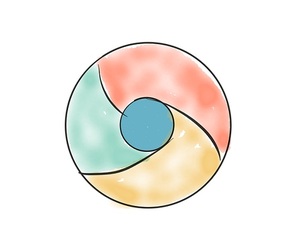 「Google Chrome」を楽に便利に使う方法を解説!
「Google Chrome」を楽に便利に使う方法を解説!












